在现代职场中,Excel已经成为了我们不可或缺的办公工具,无论是在财务、销售、工程项目管理等各个领域,Excel都能帮助我们高效地处理各种数据。而在Excel的众多功能中,自动求减无疑是最为实用的功能之一。你是否曾经在做财务报表时需要对一列或一组数据进行快速减法计算,是否曾为手动输入一个个数据而烦恼?如果有,那么你绝对不能错过Excel自动求减这一强大功能,它将大大提升你的工作效率,省时省力,解放你的双手。
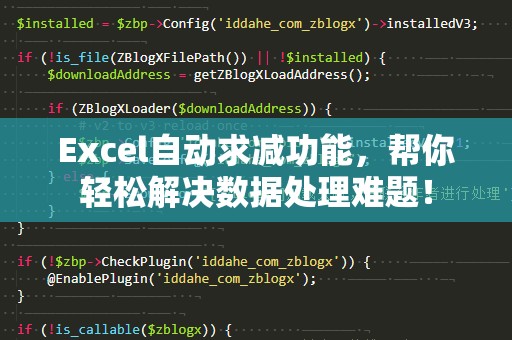
Excel自动求减的功能其实非常简单,通过设置公式,Excel可以帮助我们快速求出数据之间的差值,不需要手动输入每一步的减法运算,从而避免了繁琐的计算过程和错误的出现。
举个简单的例子,假设你需要对一列销售数据进行减法处理,计算每一天的销量与前一天销量的差异。传统的方法是逐一计算并输入减法公式,而使用Excel的自动求减功能,你只需要输入一个初始的减法公式,Excel会自动将公式应用到整列数据中,帮助你迅速完成计算任务。
如何利用Excel实现自动求减呢?下面我们来看看详细的操作步骤。
1.输入数据并设置公式
假设你有两列数据,第一列是某个产品的每日销量,第二列是其对应的销量数据。你希望计算出每天与前一天的销量差异。你需要在第三列中创建一个减法公式,来计算销量差值。
例如,在C2单元格中输入以下公式:
=B2-B1
然后,将C2单元格中的公式通过拖动的方式应用到其他单元格,Excel会自动更新每个单元格中的公式,逐行计算出销量差值。
2.利用拖动填充来自动求减
在Excel中,拖动填充是一个非常常用的技巧。当你在C2单元格输入完公式后,鼠标放到C2单元格的右下角,鼠标光标会变成一个“十字形”标志。这时,你只需点击并拖动到其他单元格,Excel会自动应用相同的公式,并根据单元格的位置变化调整公式中的数据范围,最终完成自动求减的操作。
这种方法极大地提高了工作效率,尤其是当数据量庞大时,不再需要一个个手动输入公式,减少了出错的几率。
3.使用绝对引用进行复杂计算
在某些情况下,数据计算会涉及到复杂的减法运算,比如你需要计算所有数据与某个固定数值的差值。这时,你可以使用Excel中的绝对引用功能来固定某个单元格的数值不变。绝对引用的方式是使用“$”符号,例如:
=B2-$A$1
在这个公式中,A1单元格的数值被固定了,而B2单元格的数值会随着公式的拖动而变化。这使得你可以在计算中引用固定的基准值,轻松应对更复杂的减法计算。
通过以上的介绍,我们可以看到,Excel自动求减的功能其实并不复杂,但其带来的便利却是巨大的。在处理大量数据时,能够避免手动计算和输入的麻烦,让你节省大量的时间和精力,进而提高工作效率。
我们将继续探讨如何通过Excel的其他功能提升你的数据处理效率,以及如何利用Excel的强大公式功能实现更加复杂的计算任务。
除了基本的减法运算,Excel还提供了许多强大的功能,帮助你在数据分析中更加游刃有余。无论是财务报表的处理,还是销售数据的分析,利用Excel的各种自动化功能,能让你更轻松地完成日常任务。
4.利用Excel中的函数实现多维度计算
Excel中的函数是一个非常强大的工具,通过函数的组合,你可以快速地完成各种计算任务。例如,你可以使用SUM函数快速求和,使用AVERAGE函数计算平均值,使用IF函数进行条件判断,还可以通过VLOOKUP函数查找数据。
如果你希望计算一组数据的差值之和,可以使用以下公式:
=SUM(B2:B10)-SUM(A2:A10)
这个公式可以帮助你快速计算B2到B10区间内所有数据与A2到A10区间内所有数据的差值总和。通过巧妙地组合不同的函数,你可以在Excel中完成更加复杂的数据计算任务。
5.条件格式化,帮助你可视化数据差异
除了基本的减法运算,Excel中的条件格式化功能也能帮助你更直观地分析数据。当你计算出一组差值后,你可以通过设置条件格式,使得数据的变化更加明显。例如,你可以设置一个规则,将所有差值为负的单元格标记为红色,差值为正的单元格标记为绿色。这种可视化效果,能够帮助你快速识别出数据中的异常情况,避免错漏。
要设置条件格式,你只需选中需要设置格式的单元格,点击“开始”选项卡中的“条件格式”,然后选择“高亮单元格规则”或“色阶”进行自定义设置。通过这种方式,你不仅能实现自动求减的功能,还能在视觉上更直观地分析数据,帮助你做出更加精准的决策。
6.数据透视表,轻松总结数据差异
对于大规模数据的分析,数据透视表是Excel中不可或缺的一个强大工具。数据透视表可以帮助你从多个维度对数据进行汇总、分类、统计和分析。通过使用数据透视表,你可以轻松地将一组大数据按照需要进行分组,并计算出每组之间的差异。
例如,在销售数据分析中,你可以利用数据透视表按月份、产品类型或地区对销售数据进行分类,并计算出每个类别之间的销量差异。通过数据透视表,你可以一目了然地了解各项数据之间的关系,帮助你做出更为科学的决策。
7.自动化操作,节省时间
Excel不仅仅是一个手动计算工具,它还支持宏和VBA(VisualBasicforApplications)编程,帮助你将重复的计算任务自动化。如果你每天都需要进行相同的减法计算任务,可以通过录制宏来实现自动化操作。这样,你只需要一次性录制宏,之后每次运行宏时,Excel会自动按照预设的步骤执行,极大地节省了时间。
总结来说,Excel的自动求减功能只是其中一个非常基础但实用的功能。通过掌握Excel的其他功能和技巧,你可以更加高效地处理复杂的数据任务,不仅提高工作效率,还能让你的数据分析更加精准。如果你还没有充分利用Excel的强大功能,现在就是时候开始了!
通过不断学习和实践,你将能成为Excel的高手,轻松应对任何数据处理难题。





